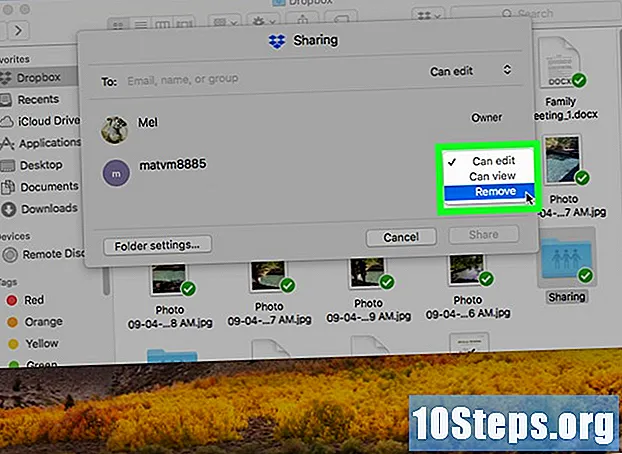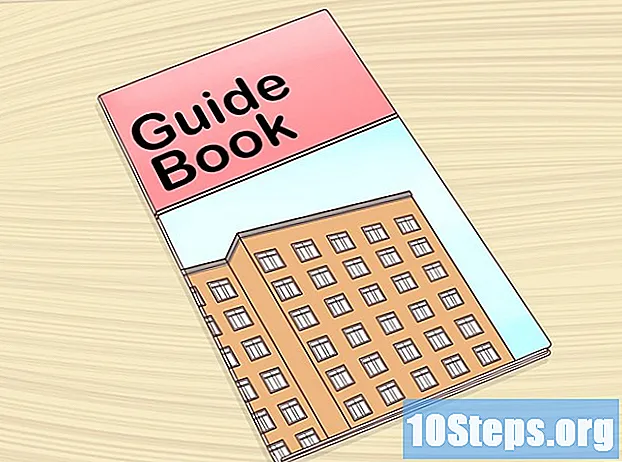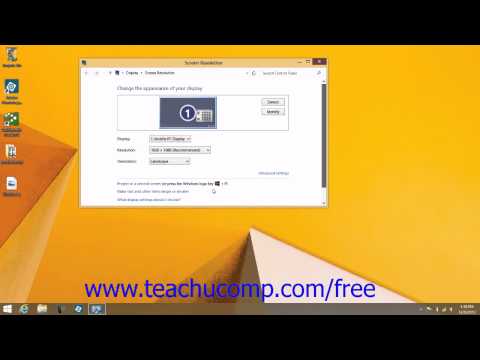
உள்ளடக்கம்
பயன்படுத்தப்பட்ட மானிட்டருக்கு ஏற்ப விண்டோஸ் தானாகவே திரை தெளிவுத்திறனை பரிந்துரைக்கப்பட்ட அளவுக்கு அமைக்கிறது. இருப்பினும், காட்சி அமைப்புகளை மாற்றுவதன் மூலம் உங்கள் தேவைகளுக்கு தீர்மானத்தை சரிசெய்யலாம். சொந்தத் தீர்மானத்தைக் கண்டறிவது மானிட்டரின் திறன்களுக்கு ஏற்ப சிறந்த முடிவுகளைப் பெறுவதற்கான சிறந்த வழியாகும்.
படிகள்
2 இன் முறை 1: அமைப்புகளை சரிசெய்தல் (ஆதரவுடன் தொடு திரை)
வழக்கமாக திரையின் கீழ் இடது மூலையில் அமைந்துள்ள "தொடங்கு" பொத்தானைக் கிளிக் செய்க.

அதைத் தட்டச்சு செய்க அமைப்புகள்.
பிசி அமைப்புகள் என பெயரிடப்பட்ட கியர் ஐகான் தேடல் முடிவுகளில் தோன்றும். அதைக் கிளிக் செய்யவும் அல்லது தட்டவும்.

பிசி மற்றும் சாதனங்களைத் தேர்ந்தெடுத்து பின்னர் வீடியோ. நீங்கள் வலது பக்கத்தில் ஒரு தெளிவுத்திறனைக் காண்பீர்கள்.
பரிந்துரைக்கப்பட்ட அமைப்புகளைக் காண ஸ்லைடரைக் கிளிக் செய்க அல்லது தட்டவும். தொடர்புடைய தீர்மானத்தைத் தேர்ந்தெடுக்கும்போது "பரிந்துரைக்கப்படுகிறது" என்ற சொல் தோன்றும். இது மானிட்டரின் சொந்த தீர்மானம்.
- தீர்மானம் பொதுவாக ஏற்கனவே பரிந்துரைக்கப்பட்ட அளவில் அமைக்கப்பட்டுள்ளது. இந்த வழக்கில், மேலும் மாற்றங்கள் தேவையில்லை, மேலும் நீங்கள் "அமைப்புகள்" சாளரத்தை மூடலாம்.

விண்ணப்பிக்க கிளிக் செய்க. பின்னர், ஒரு முன்னோட்டம் காண்பிக்கப்படும்.- முன்னோட்டம் காண்பிக்கப்படுவது உங்களுக்கு பிடிக்கவில்லை என்றால், பட்டியலிலிருந்து வேறு அளவைத் தேர்வுசெய்ய திரும்பவும் என்பதைத் தேர்ந்தெடுக்கவும்.
நீங்கள் விரும்பும் தீர்மானத்தைக் கண்டறிந்தால் மாற்றங்களை வைத்திருங்கள் என்பதை அழுத்தவும். மாற்றங்கள் இப்போது வைக்கப்படும்.
2 இன் முறை 2: "கண்ட்ரோல் பேனல்" ஐப் பயன்படுத்துதல்
"தொடக்க" திரையில் செல்லவும். அவ்வாறு செய்ய, திரையின் கீழ் இடது மூலையில் உள்ள ஐகானைக் கிளிக் செய்க; இது விண்டோஸ் லோகோவைக் கொண்டுள்ளது.
"கண்ட்ரோல் பேனல்" என தட்டச்சு செய்க. நீங்கள் செய்யும்போது, உங்கள் ஐகான் காண்பிக்கப்படும்.
"கண்ட்ரோல் பேனல்" என்பதைக் கிளிக் செய்க. பின்னர் ஒரு புதிய சாளரம் தோன்றும். "தோற்றம் மற்றும் தனிப்பயனாக்கம்" வகைக்கு செல்லவும். இது சில மை மாதிரிகளுடன் ஒரு மானிட்டர் ஐகானைக் கொண்டுள்ளது.
"திரை தெளிவுத்திறனை சரிசெய்க" என்பதைக் கிளிக் செய்க. பின்னர் ஒரு புதிய சாளரம் தோன்றும்.
"தீர்மானம்" க்கு அடுத்துள்ள கீழ்தோன்றும் மெனுவைக் கிளிக் செய்க. பின்னர், கிடைக்கக்கூடிய அனைத்து தீர்மானங்களையும் காட்டும் மெனு தோன்றும்.
விரும்பிய விருப்பத்தைத் தேர்வுசெய்க. இதைச் செய்ய, நீங்கள் பயன்படுத்த விரும்பும் தீர்மானத்தைத் தேர்ந்தெடுக்க பட்டியை மேலே அல்லது கீழ் இழுக்கவும்.
- மானிட்டரை "நேட்டிவ் ரெசல்யூஷன்" க்கு கட்டமைக்க சிறந்தது, அதாவது அந்த இயல்புநிலை விருப்பத்திற்கு. அந்த விருப்பம் என்னவென்று உங்களுக்குத் தெரியாவிட்டால், இந்த கட்டுரையின் முறை 2 ஐப் பயன்படுத்தி அதைக் கண்டறியவும்.
"விண்ணப்பிக்கவும்" என்பதைக் கிளிக் செய்க. தேர்ந்தெடுக்கப்பட்ட தீர்மானத்தின் மாதிரிக்காட்சியைக் காண்பீர்கள்.
- முன்னோட்டம் காண்பிக்கப்படுவது உங்களுக்கு பிடிக்கவில்லை என்றால், பட்டியலிலிருந்து வேறு அளவைத் தேர்வுசெய்ய "மாற்றியமை" என்பதைத் தேர்ந்தெடுக்கவும்.
"மாற்றங்களை வைத்திரு" என்பதைக் கிளிக் செய்க. பின்னர், செய்யப்பட்ட மாற்றங்கள் பயன்படுத்தப்படும்.
உதவிக்குறிப்புகள்
- அதிக தெளிவுத்திறன், கூர்மையான படம் காட்டப்படும். உயர் தெளிவுத்திறன் திரையில் அதிகமான உருப்படிகளை அனுமதிக்கிறது, ஆனால் அவை சிறியதாக இருக்கும்.
- குறைந்த தெளிவுத்திறன், குறைவான கூர்மையான படம் காட்டப்படும். குறைவான உருப்படிகள் திரையில் தோன்றும், ஆனால் அவை பெரியதாக இருக்கும்.